
Если вы не очень хорошо разбираетесь в железе и решили собрать компьютер сам, то при выборе потребуется проверить совместимость комплектующих. В нашей статье мы подробно расскажем, как это можно сделать.
Быстрая проверка
Проверка совместимости комплектующих нелегкое дело. Если вы уже выбрали подходящие вам детали, то в первую очередь нужно обратить внимание на следующее:
- Модель сокета процессора и материнской платы должны совпадать. Также следует проверить поддержку конкретного процессора выбранной материнской платой на сайте производителя самой платы. Бывают случаи, когда сокет процессора и материнской платы совпадают, но поддержки конкретной модели процессора у платы может не оказаться.
- Поддержка типа оперативной памяти процессором и материнской платой. Эту информацию также можно найти на сайте производителя мат. платы и процессора.
- Поддержка подключения вашего накопителя материнской платой. Наличие соответствующего разъема. Информация берется с оф. сайта производителя материнской платы.
- Поддержка видеокарты материнской платой. В большинстве случаев достаточно будет удостовериться что на выбранной плате есть разъем PCI-E со скоростью 16
- Достаточная мощность блока питания и наличие требуемых разъемов. Мощность блока питания можно рассчитать используя специальные онлайн калькуляторы, а наличие нужных разъёмов нужно будет проверить вручную.
Это список базовых проверок. Теперь давайте рассмотрим каждую позицию подробнее.
Процессор
Сборку компьютера следует начинать с выбора подходящего процессора. Минимальный актуальный вариант, который будет нормально справляться с программами и играми на 2021 год — это процессор с 6-ю ядрами, работающими на частоте от примерно 3500 мегагерц. Для офисных задач можно брать 4ех ядерный процессор с частотой в 3000 мгц и даже ниже.
Приобретать процессоры с более чем 10-ю ядрами для игр не имеет смысла так как ощутимого прироста в производительности не будет. Процессоры с большим количеством ядер хорошо себя проявят при обработке видео, архивации и рендеринге трехмерных моделей, для игр оптимальным вариантом будет процессор с 8 ядрами.
Чем выше частота процессора – тем больше кадров в секунду – FPS он сможет выдать в играх. Наглядно посмотреть зависимость FPS от скорости ядер процессора можно на картинке ниже.
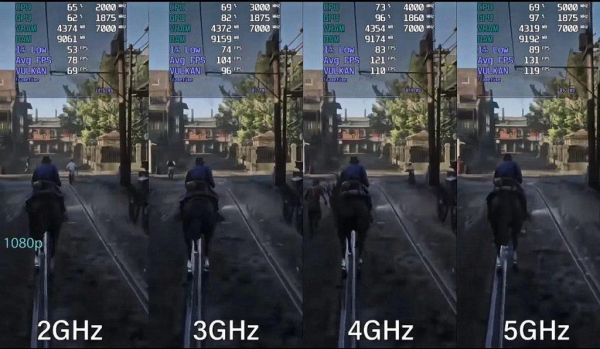
Самая большая разница в приросте – это значение FPS между процессором с частотой в 2 и 3 гигагерца. Процессор способный работать на частоте в 5 гигагерц показывает лучший результат, но такие процессоры стоят гораздо дороже и не оправдывают себя с точки зрения параметра цена-производительность. Самый оптимальный вариант — это частота в районе 3500 мегагерц.
При выборе процессора также нужно обратить внимание на то, что старые модели процессоров AMD способны работать на высоких частотах, но из-за проблем с памятью и устаревшей архитектуры будут выдавать низкую производительность, не смотря на высокую скорость ядер. Выбирать стоит процессор производства компании Intel или Ryzen, но начиная с 5 ого поколения. Также не стоит использовать процессоры, работающие на старых сокетах, актуальные сокеты на сегодняшний день это:
- для Intel – сокеты LGA 1200 и 2011v3
- для AMD – сокет AM4
Материнская плата
Разобравшись с выбором процессора проверять далее совместимость комплектующих компьютера следует подобрав к нему материнскую плату. В первую очередь смотрим на сокет процессора, и ищем материнские платы с аналогичным сокетом. Хорошая материнская плата должна иметь следующее:
- Два слота для оперативной памяти DDR 4 или 4 слота для DDR
- Разъем для подключения твердотельных дисков SSD формата M2 (NVME).
- USB порты версии 3.0 и выше.
- Хороший радиатор для охлаждения цепи питания VRM.

Если выбранный вами процессор умеет работать только с памятью DDR 3, то в таком случае лучше приобрести материнскую плату с поддержкой режима работы памяти в четырех канальном режиме, соответственно с четырьмя слотами для установки ОЗУ. Если вы собираетесь разгонять процессор или устанавливать мощный процессор нужно обратить особое внимание на охлаждение цепи питания VRM. Хорошо будет найти отзывы о данной материнской плате и убедиться, что она справляется с охлаждением. Немаловажный фактор — это возможность разгона, если вы собираетесь установить процессор, который на это способен. См. также: Лучшие материнские платы.
Оперативная память
Оперативную память лучше иметь стандарта DDR 4, но если выбранный вами процессор не поддерживает использование DDR 4, то подойдет и более старый стандарт DDR 3, однако в четырех канальном режиме. Такой режим обеспечивает высокую пропускную способность, соответственно вам понадобится приобрести 4 одинаковые планки оперативной памяти, самый распространенный вариант — на 4 гб. Можно приобрести в начале две планки и впоследствии добавить еще две, но в таком случае могут возникнуть затруднения с покупкой идентичной памяти. Планки другого производителя или модели несмотря на одинаковые характеристики могут отказаться работать со старыми в четырехканальном режиме.
Также нужно обратить внимание на рабочую частоту оперативной памяти – чем она выше, тем лучше, например, планки DDR4 на сегодняшний день выпускаются с частотами — 2133, 3200 и 4866 МГц. Кроме этого обычно на планках указываются тайминги работы ОЗУ в формате четырех чисел, например, 15-15-15-35, здесь наоборот – чем ниже тайминги, тем память лучше.

Жесткий диск и твердотельные накопители SSD
Жесткими дисками уже пользуется все меньше людей из-за их медленной скорости, однако для хранения, файлов которыми вы не часто пользуетесь жесткий диск все еще остается наиболее выгодным вариантом. Для установки операционной системы и игр лучше использовать твердотельные накопители. На сегодняшний день самыми распространенными типами SSD дисков являются твердотельные накопители формата SATA и NVME. Последний способен считывать данные с гораздо большей скоростью чем SATA, но несмотря на большую разницу показателей в тестах, во время обычного использования разрыв в скорости загрузки игр или операционной системы зачастую минимален и не превышает пару секунд. См. также: 5 лучших SSD-дисков.
Оптимальным вариантом будет использование NVME диска для установки системы, SATA SSD для установки игр и HDD для хранения файлов. Перед приобретением накопителя достаточно протестировать его скорость при помощи программы Crystal Disc Mark.
Не вдаваясь в подробности, можно считать удовлетворительными следующие показатели скорости:
- NVME – Скорость чтения и записи свыше 1000 мб/с
- SATA SSD — Скорость чтения и записи примерно в районе 500 мб/с
- HDD — Скорость чтения и записи свыше 120 мб/с
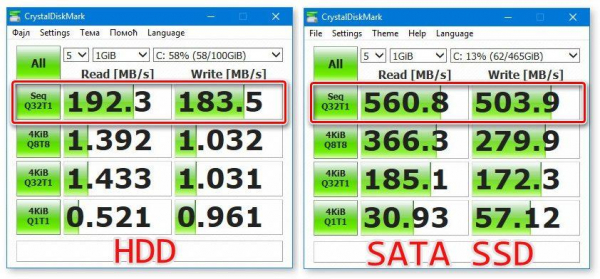
Чтобы ваш диск можно было подключить к системе нужно убедиться, что на материнской плате имеется разъем версии SATA 3 и разъем для NVME накопителя.
Видеокарта
Проверить подойдет ли та или иная видеокарта для вашего компьютера очень просто – все современные видеокарты подключаются к компьютеру при помощи слота PCI-E на материнской плате. Соответственно если на вашей плате имеется слот PCI-E 3.0 со скоростью 16х, то вы сможете установить любую видеокарту.

Также нужно обратить внимание на дополнительное питание видеокарты – какого типа питание вам потребуется 6 пин, 8 пин, 6+6 пин, 6+8 пин, 8+8 пин или даже три 8ми пиновых кабеля.

К питанию видеокарты и процессора нужно будет подобрать соответствующий блок питания, о чем мы расскажем далее.
Блок питания
При выборе блока питания следует руководствоваться следующими параметрами:
- Мощность блока питания. Проверить какой мощности блок питания нужен для вашей системы можно при помощи онлайн калькуляторов мощности от BeQuiet или Seasonic.
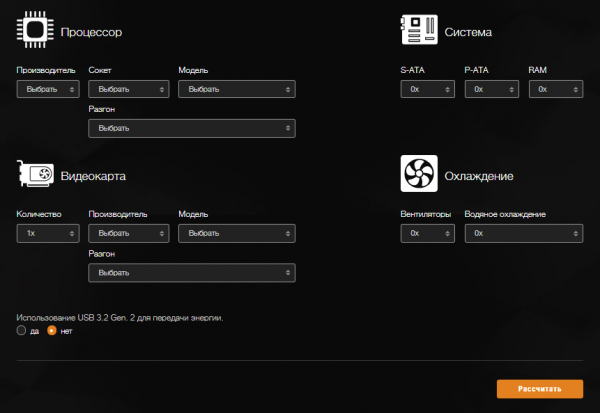
- Наличие соответствующих разъемов для подключения питания процессора и видеокарты. Посмотрите какого типа штекер требуется для подключения питания процессора – 4 пин или 8 пин.

Также проверьте питание видеокарты и выберите блок питания, имеющий соответствующие разъемы PCI-E.
Для подключения видеокарты можно использовать переходники, но это не желательно.
Корпус системного блока
Корпус нужно выбирать в соответствии с размером вашей материнской платы. Самыми распространенными являются 3 стандарта — Mini-ITX, MicroATX и ATX.

Также нужно учитывать размер выбранной видеокарты. Она должна физически поместиться. В остальном выбор корпуса это дело вкуса, а также желательно чтобы у него была хорошая продуваемость.
Монитор
Выбранный вами монитор должен иметь разъемы подключения того же стандарта что и ваша видеокарта. Самые распространенные из них это HDMI, Display Port, и устаревшие варианты подключения DVI и VGA.
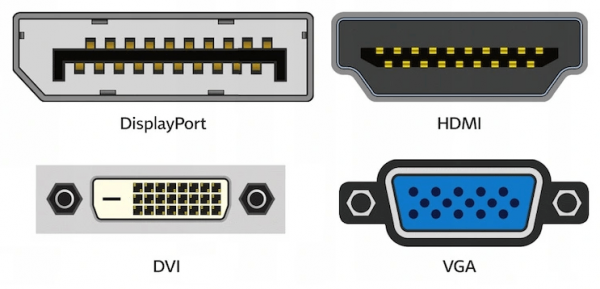
Другие устройства
Если вы собираетесь подключать к компьютеру еще какие-либо дополнительные устройства, то в большинстве случаев для их совместимости просто следует убедиться, что у вашей системы имеется соответствующий разъем подключения.
Заключение
Теперь вы знаете как проверить совместимость комплектующих. Сборку компьютера правильнее всего начинать с выбора процессора и далее уже к нему подбирать все остальные комплектующие, как это описано в нашей статье. В таком случае вы сэкономите время, и вам не потребуется перебирать заново различные варианты при обнаружении несовместимости.
Также можно воспользоваться конфигуратором DNS, это сайт для проверки совместимости комплектующих ПК. В большинстве случаев конфигуратор сможет найти несовместимость в сборке, но иногда он ошибается.
Кроме этого будет полезно прочитать нашу статью о том, как правильно подобрать комплектующие для компьютера самостоятельно.
Если вы не очень хорошо разбираетесь в железе и решили собрать компьютер сам, то при выборе потребуется проверить совместимость комплектующих. В нашей статье мы подробно расскажем, как это можно сделать.
